Hogyan Lehet Törölni A Google Voice Számot Az Androidon? Részletes bemutató
valószínű, hogy szeretné tudni, hogyan kell törölni a Google Voice számát az Androidon. Ha ez a helyzet, akkor a megfelelő helyre jöttél.
a ‘Google Voice’ szolgáltatás már több mint 12 éve van a játékban. Megalakulása óta emberek milliói választották ezt a telefonos szolgáltatást a Google-tól. Ez az intelligens hanghívó szolgáltatás mind személyes, mind üzleti használatra elérhető. A használt csomagtól függően a költségek változhatnak.
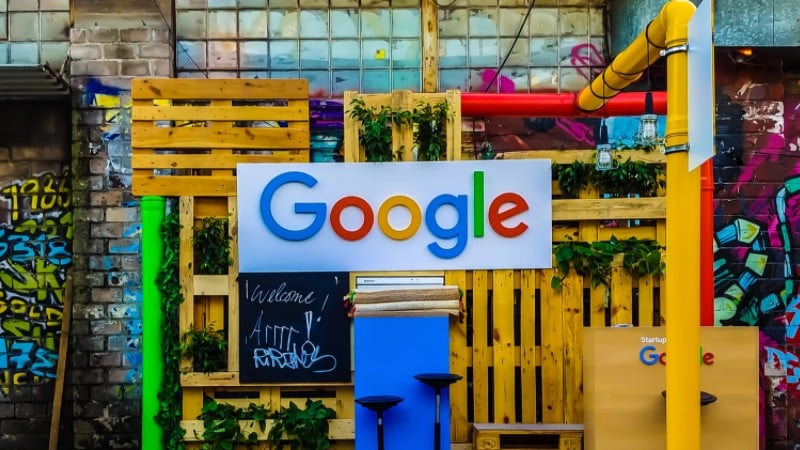
Most, miután a Google Hangszolgáltatását használta, előfordulhat, hogy már nincs rá szüksége. És törölni szeretné a Google Voice számát. Ahogy Android-eszközén használja, meg akarja tanulni, hogyan törölheti a Hangszámot az Androidon.
egyáltalán nem probléma. Azért vagyunk itt, hogy segítsünk megoldani ezt a problémát. Ebben a cikkben megmutatjuk, hogyan kell ezt és még többet csinálni.
tehát vágjunk a hajsza…
Tutorial, hogyan kell törölni a Google Voice száma Android
hogyan kell törölni a Google Voice száma
törlése a Google Voice száma nagyon egyszerű. A szám törlése előtt azonban emlékeznie kell néhány dologra. Először is ezekről fogunk beszélni. Menjünk …
emlékezetes dolgok
nem törölheti a Hangszámot, ha:
- nem tudja törölni a Google Voice számot, ha azt iskolája vagy munkahelye kezeli (Voice for Google Workspace).
- ha már fizetett a szám átviteléért, akkor nem törölheti azt.
- ha a Google Voice számot használja a Sprint segítségével, akkor nem lehet törölni.
az üzenetekről
- a Beérkezett üzenetek nem törlődnek, még akkor sem, ha törli a Hangszámát.
a szám törlése után
- miután törölte a Google Voice számát, 90 napos türelmi időt kap. Ez idő alatt, akkor képes lesz arra, hogy újra a hang számát, ha meggondolja magát. 90 napos türelmi idő után azonban ez a szám nem lesz elérhető az Ön számára. Más Google Voice-felhasználókhoz is hozzárendelhető.
- a 90 napos türelmi időn belül nem lesz képes regisztrálni egy másik új Google Voice számot is.
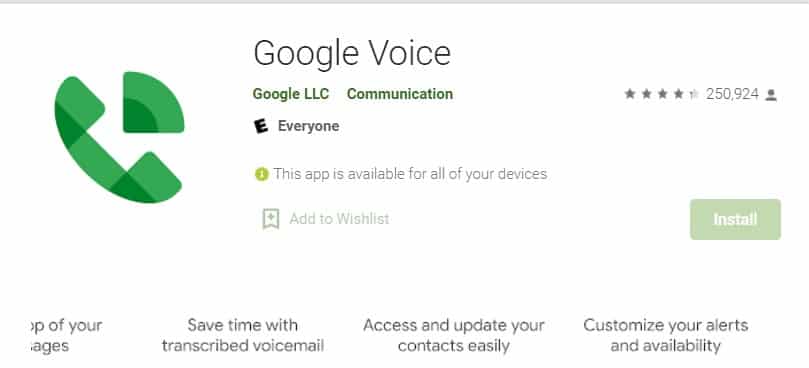
a Google Voice Number
- törléséhez követendő lépések nyissa meg kedvenc böngészőjét android telefonján, és látogasson el a https://voice.google.com/oldalra.
- már be kell jelentkeznie a Hangfiókjába.
- Most érintse meg a ‘Menü’ ikont, amely 3 vízszintes vonalnak tűnik a képernyő bal felső sarkában.
- ezután meg kell érintenie a ‘Beállítások’ ikont (ez úgy fog kinézni, mint egy fogaskerék ikon).
- ezen a ponton ki kell kapcsolnia a hangpostát minden törölni kívánt Google Voice számhoz.
- tehát keresse meg a törölni kívánt számot, majd érintse meg a hangposta opciót az adott szám mellett.
- most le kell tiltania a ‘hangposta e-mailben/üzenetben’ opciót ehhez a számhoz.
- most a ‘fiók’ opcióra kell navigálnia.
- Ezután érintse meg a törölni kívánt Google Voice szám alatti/melletti ‘Törlés’ opciót.
- ennek során egy új ablak nyílik meg.
- még egyszer meg kell érintenie a telefonszám melletti ‘Törlés’ gombot az adott oldalon.
- ennek eredményeként egy figyelmeztetés jelenik meg a képernyőn egy felugró ablakban.
- tehát érintse meg a ‘Folytatás’ gombot, és várjon egy kicsit, amíg a szám törlődik.
gratulálok! Ha követte a fenti lépéseket, sikeresen törölte a Google Voice számát.
hogyan szerezheti vissza a Google Voice számát?
mi történik, ha meggondolta magát, és vissza szeretné kapni a Google Voice számát? Szerencsédre a Google 90 napos türelmi időt kínál, amely alatt visszakövetelheti számát. Könnyű visszaszerezni a Hangszámát. Nézzük meg, hogyan kell csinálni…
a következő lépések
- lépjen a https://voice.google.com/ oldalra kedvenc böngészőjéből.
- Ezután érintse meg/kattintson a ‘ Menü gombra ‘(az ikon 3 vízszintes vonalnak fog kinézni).
- innen érintse meg a ‘Legacy Google Voice’ opciót.
- Most érintse meg a ‘Get your old number back’ opciót.
- ezen a ponton hozzá kell adnia egy összekapcsolt számot, és ezzel vissza tudja szerezni a Hangszámát.
hogyan lehet megváltoztatni a Google Voice számát
tudta, hogy megváltoztathatja a Google Voice számát? Tehát, ha már van hangszáma, és meg akarja változtatni a meglévő számát, kövesse az alábbi lépéseket.
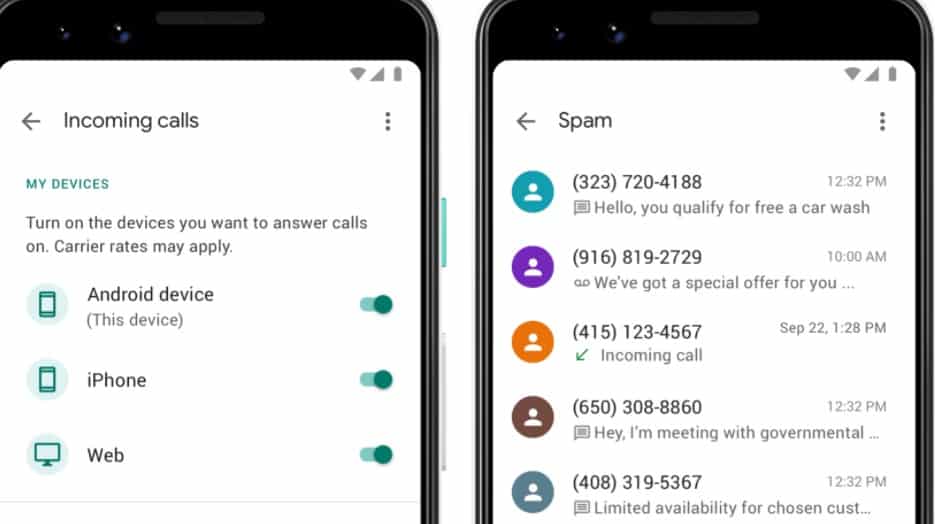
mielőtt elkezdenénk
néhány dolgot közzé kell tennünk, mielőtt elmagyaráznánk a Google Voice számának megváltoztatásának folyamatát. Például:
- 10 dollárt kell fizetnie egy új Google Voice számért, ha egy meglévőt ki akar cserélni.
- a szám megváltoztatása után nem áll rendelkezésre visszatérítés.
- a szám cseréje után nem vonhatja vissza ezt a folyamatot.
- ha telefonszámát a kilépő Google Voice szám cseréjével szeretné használni, akkor azt a Google Voice-ba kell portolnia. De van egy 20 dolláros díj a számod hordozásáért.
- a változtatást követő első 90 napban mind a korábbi, mind az új Google Voice-számod látható lesz.
- az előző Hangszámra érkező hívásokat 90 napig továbbítjuk az újnak.
- de 90 nap elteltével csak olyan e-maileket kap, amelyek az előző Hangszámát használták.
- ha meg akarja tartani a régi Hangszámot másodlagos Google Hangszámként, akkor 20 dollárt kell fizetnie (kivéve, ha korábban ezt a régi Hangszámot hordozta).
- ha másodlagos számot használ az újonnan megváltoztatott számmal, a hívások és a szöveges üzenetek mindkét számot elérik.
- alapértelmezés szerint azonban a kimenő hívások és szöveges üzenetek az elsődleges Hangszámról lesznek elküldve.
- mégis, akkor a csere a számok bármikor szeretné.
most, hogy ismeri az összes szükséges információt a Google Voice számának megváltoztatásával kapcsolatban. Folytathatjuk a bemutatót. Tehát itt vagyunk…
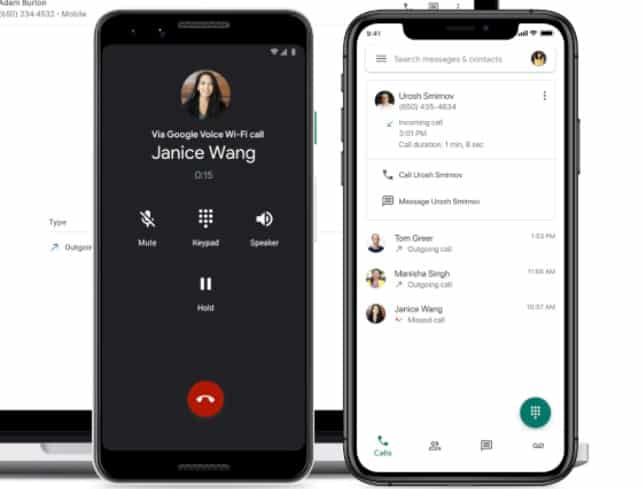
a
- követendő lépések a számítógép böngészőjéből látogasson el a https://voice.google.com/
- oldalra, majd jelentkezzen be Google-fiókjába, ha még nem tette meg.
- most a Google Voice kezdőlapján kattintson a képernyő bal felső sarkában található ‘Menü’ ikonra (úgy néz ki, mint 3 vízszintes vonal).
- Ezután kattintson a ‘Legacy Google Voice’ opcióra, és megjelenik egy új ablak.
- ez az oldal másképp nézhet ki, mint a szokásos Google Voice oldal. Ne aggódj, a megfelelő helyen vagy.
- Ezután kattintson a képernyő jobb felső sarkában található ‘Beállítások’/’fogaskerék’ ikonra.
- Ezután kattintson a’ telefonok ‘ lehetőségre a fül megnyitásához.
- Most kattintson a ‘Módosítás/Port’ opcióra a Google Voice-fiókja aktuális száma mellett.
- ezen a ponton rá kell kattintania az ‘új számot akarok’ opcióra.
- Ezután kövesse a képernyőn megjelenő utasításokat egy új Hangszám beállításához.
- a rendszer kéri, hogy fizessen a folyamatért.
- miután sikeresen fizetett, több e-mailt fog kapni további utasításokkal és frissítésekkel a Google-tól.
ez az! Megváltoztatta a hang számát egy újra.
csomagolás fel
a Google Voice száma sok esetben hasznos lehet. Ha azt szeretné, hogy a munkahelyi és a személyes hívások egymástól függetlenek legyenek, beszerezhet egy Google Voice-számot. Azonban, elkerülhetetlenül, lehet, hogy már nincs rá szüksége. Ez az, amikor úgy dönt, hogy törli a Google Voice számát.
de sok felhasználó nem ismeri a Google Voice szám törlésének módját. A probléma megoldásához írtuk ezt a bejegyzést egy útmutatóval arról, hogyan lehet lépésről lépésre törölni a Google Voice számát az Androidon.
ezzel együtt néhány más nagyon fontos információt is megadtunk a Google Voice számáról. Úgy gondoljuk, hogy ez a bejegyzés hasznos volt az Ön számára.




